Как очистить очередь в Spotify на настольном компьютере и мобильном устройстве?
Вы когда-нибудь открывали приложение Spotify, и Spotify сразу же начинал воспроизводить следующую песню. Это работа инструмента под названием очередь Spotify. Он планирует музыку, и Spotify будет воспроизводить ее в фоновом режиме. Вы можете вручную добавлять песни в свою очередь, или Spotify автоматически выберет следующий плейлист из вашей библиотеки. Он также использует ваши общие запросы для добавления песен в очередь. Как очистить очередь в Spotify отличается на всех устройствах, поддерживающих приложение Spotify. В первой части этой статьи содержится информация о том, как очистить очередь в Spotify на Mac, iPhone, iPad и Android. Вторая часть — это дополнительная информация о том, как вы можете воспроизводить музыку Spotify в автономном режиме и контролировать свои музыкальные впечатления.
Содержание Руководство Часть 1. Как очистить очередь на Spotify?Часть 2. Что делать, если кнопка очереди Spotify отсутствует?Часть 3. Вывод
Часть 1. Как очистить очередь на Spotify?
Spotify есть функция, называемая очередью, это опция, которая показывает, какая песня будет воспроизводиться следующей. Эта опция тесно связана с опцией истории, которая показывает предыдущую песню. Очередь Spotify — отличный способ выстроить музыку, которую вы хотите слушать. Очередь Spotify имеет режим случайного или повторного воспроизведения, как и любой другой медиаплеер. Вы можете добавить треки в очередь или очистить очередь как пустую.
Как очистить очередь в Spotify? Это в некоторой степени техническая задача, потому что для компьютеров и смартфонов процедуры разные. Ниже приведены некоторые шаги, которые вы можете использовать для очистки очереди в Spotify.
Очистите очередь Spotify на мобильном телефоне
Чтобы очистить очередь в Spotify с помощью мобильного приложения, вам необходимо выполнить несколько простых шагов.
Шаг 1. Откройте приложение Spotify на своем смарт-устройстве. Затем перейдите к нижней части песни, которая воспроизводится в данный момент. Это откроет очередь Spotify. Если песня не воспроизводится, нажмите на любую песню, чтобы начать воспроизведение, а затем откройте очередь.
Шаг 2. Откроется новый интерфейс с галочкой напротив каждой песни. Как очистить очередь в Spotify? Нажмите на галочку, если хотите удалить несколько песен из очереди. Если вы хотите удалить все песни, нажмите «Удалить все».
Шаг 3. Перейдите в нижнюю левую часть экрана и нажмите «Удалить», и все выбранные песни будут удалены из списка очереди.
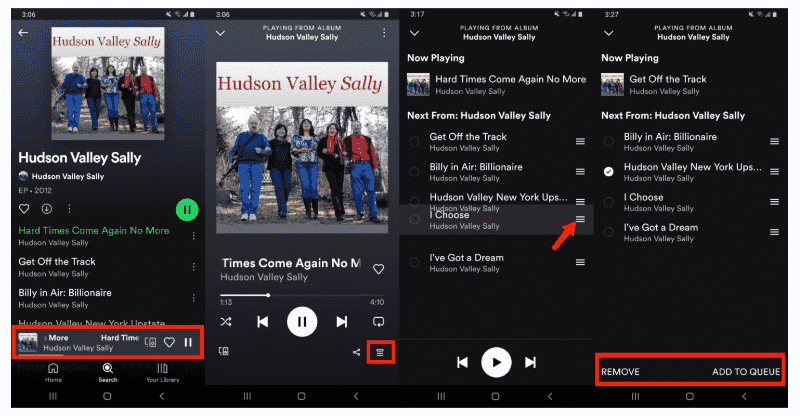
Очистите очередь Spotify на рабочем столе
Как очистить очередь в Spotify с помощью настольного приложения? Вы можете в любой момент очистить очередь Spotify на своем компьютере. Вот как очистить очередь в Spotify с помощью настольного приложения.
Шаг 1. Запустите приложение Spotify на своем компьютере. Перейдите к нижней части экрана и нажмите на 3 горизонтальные линии в треугольнике.
Шаг 2. Появится список очереди Spotify. Перейдите в правый верхний угол и нажмите кнопку «Очистить», и весь список очередей исчезнет.
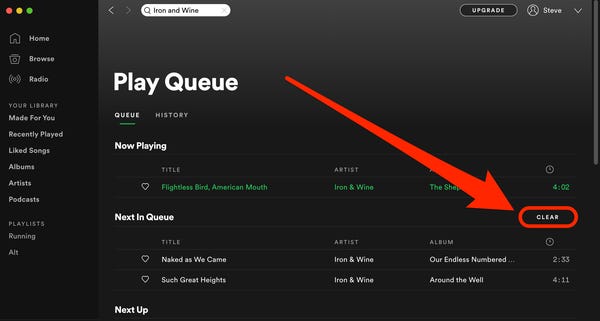
Часть 2. Что делать, если кнопка очереди Spotify отсутствует?
После создания очереди Spotify будет воспроизводить музыку в соответствии со списком очереди. В какой-то момент вам надоест очередь и вам захочется послушать свежие песни. Это заставит вас очистить список. Как очистить очередь в Spotify, указанную выше, — простая задача на всех устройствах.
Но иногда возникают некоторые проблемы при использовании описанных выше методов для удаления очереди Spotify. Например, не могу найти кнопку очереди и так далее. Пожалуйста, не беспокойтесь об этом, здесь я хотел бы показать вам практическое решение всех проблем.
Использование бесплатного загрузчика музыки Spotify, например AMusicSoft Spotify Музыкальный конвертер может конвертировать музыку Spotify в MP3, AAC, WAV, FLAC, M4A, M4B и т. д. Все эти выходные форматы будут высокого качества. Ты можешь слушать Spotify офлайн из очереди Spotify и наслаждайтесь преобразованием музыкальных файлов во многие форматы файлов, доступные в этом инструменте. Больше не нужно воспроизводить песни Spotify в приложении Spotify.
В премиум-аккаунте Spotify есть функция, позволяющая скачивать и слушать музыку в автономном режиме. Но недостатком является то, что вы не можете воспроизводить эти загруженные музыкальные файлы вне приложения Spotify. Spotify имеет DRM защита на его музыкальных файлах, поэтому загруженная музыка сохраняется как кэш. Поэтому вам нужно использовать AMusicSoft Spotify Music Converter чтобы снять защиту DRM. С помощью этих конвертированных музыкальных файлов без DRM вы также можете добавить свою музыку в Kinemaster, Quik или другое программное обеспечение для редактирования видео, позволяющее настроить фоновую музыку для видео.
Бесплатная загрузка Бесплатная загрузка
Это программное обеспечение имеет 5-кратную скорость конвертации и загрузки. Это высокая скорость, если сравнивать ее с другими программами-конвертерами. С AMusicSoft вы можете свободно выбирать и загружать понравившиеся вам треки из очереди Spotify, а затем планировать и создавать свой любимый плейлист Spotify локально. Вот так!
Шаг 1. Сначала откройте программу и импортируйте файлы из Spotify путем перетаскивания.

Шаг 2. выберите удобный для вас выходной формат и папку для преобразованных файлов.

Шаг 3. И завершите, нажав кнопку «Конвертировать».

Часть 3. Вывод
Как очистить очередь на Spotify ПК/Mac/Android/iPhone? Для вас не составит труда выполнить простые шаги, описанные в первой части. Если вместо этого вы планируете загружать песни из очереди Spotify на свое устройство, вы можете использовать инструмент AMusicSoft Spotify Музыкальный конвертер. Это сторонняя программа с отличной скоростью и качественными выходными файлами.
Люди Читайте также
- Лучшие места для бесплатного прослушивания альбомов онлайн
- Как стримеры проигрывают музыку на Twitch — лучший способ попробовать!
- Как войти в Spotify на PS4 с помощью Facebook, PIN-кода и многого другого
- 5 лучших решений для устранения проблемы «Почему мой Spotify останавливается»
- Spotify Cast To TV Process — все, что вы должны знать
- Лучшие советы о том, как получить скидку на Spotify
- Как скачать испанскую музыку бесплатно: простое руководство
- Как скачать альбомы Linkin Park: самый простой способ
Роберт Фабри — ярый блоггер и энтузиаст, увлеченный технологиями, и, возможно, он сможет заразить вас, поделившись некоторыми советами. Он также страстно увлечен музыкой и писал для AMusicSoft на эти темы.